重要: ActiveX ウィザードは Internet Explorer のみで使用できます。これは、レガシの MOVEit Transfer サイトとの後方互換性の目的で提供されています。代わりに、組み込みのアップロード/ダウンロードマネージャー (「Javascript ウィザード」) を使用することをお勧めします。
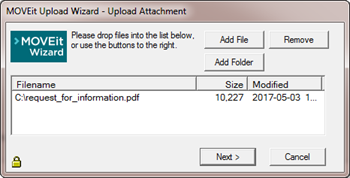
同じフォルダー内で複数のファイルを選択するには、Ctrl キーを押しながら選択します。アップロードウィザードを使用すると、複数の異なるディレクトリやドライブから同時にファイルをアップロードすることができます。フォルダーを追加するときに、[このディレクトリとすべてのサブディレクトリ] または [このディレクトリのみ] を選択してファイルをアップロードできます。
送信が完了すると、送信の概要が表示されます。
注: Windows Server 2016、Windows 10、および Windows 8.1 で ActiveX ウィザードを使用するには、通常、Windows 管理者として Internet Explorer (IE) を実行するか、最初に IE の保護モードを無効にする必要があります。
次のいずれかを行う必要がある場合があります。
この方法でセキュリティ設定を変更するには:
Internet Explorer が、署名済み ActiveX コントロールを承認して JavaScript を実行するよう設定しなければなりません。また、エンドユーザーは、[はい] を手動でクリックし、アップロード/ダウンロードウィザードの ActiveX コントロールをダウンロード/承認/インストールする必要があります。
ActiveX バージョンの場合にのみ、アップロード/ダウンロードウィザードをアンインストールする必要があります。
ウィザードを再インストールするには、Internet Explorer を再起動して、もう一度 MOVEit にサインオンし、前述の「ActiveX ウィザードをインストールするには」の手順の指示に従ってください。
ウィザードの設定
ウィザードが有効な場合は、次のように設定できます。
ウィザードの優先順位 (IE および Edge ユーザー)
有効な場合、MOVEit Transfer では ActiveX が JavaScript ウィザードよりも優先して使用されます。JavaScript ウィザードを有効にするには、その前に ActiveX を無効にする必要があります。
ウィザードを有効にすると、アップロードが許可されている [フォルダー] ページや [パッケージの送信] ページなどのすべてのページで使用できます。
注: ダウンロード整合性チェックは JavaScript ウィザードでは自動的に行われません。ダウンロードが完了した後、ダウンロードしたファイルを選択してチェックを開始することができます。
インストールされて有効になっているウィザードを無効にすることができます。